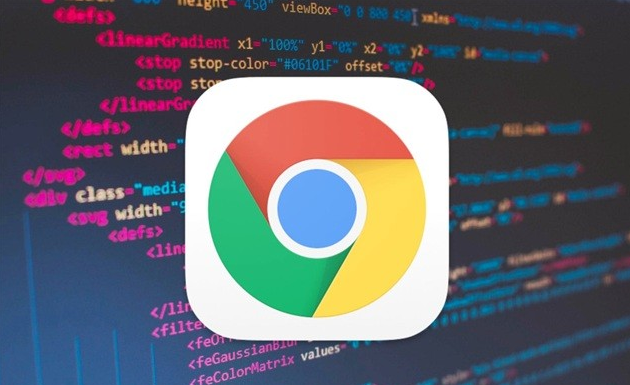Google Chrome浏览器缓存清理技巧及性能提升实践
正文介绍
打开Chrome设置界面。在Windows系统中点击浏览器右上角三个点图标选择“设置”,Mac系统同样操作进入配置页面。向下滚动找到“隐私和安全”区域,点击“清除浏览数据”按钮进入详细操作窗口。
选择需要清理的数据类型。在弹出的对话框中至少勾选“缓存的图片和文件”选项,可根据需求同时选择清除历史记录、Cookie等其他内容。时间范围建议选择“全部时间”以彻底清理累积的临时文件。完成选择后点击“清除数据”等待处理完成,系统会提示“浏览数据已清除”表示操作成功。
管理扩展程序释放资源。访问chrome://extensions/页面查看已安装的插件,禁用或删除不常用及不必要的扩展。重点检查是否存在多个功能重复的同类插件,保留轻量级且高频使用的工具如广告拦截组件。
启用硬件加速功能。进入设置中的“系统”选项,确保勾选“使用硬件加速模式”。该功能利用GPU分担图形渲染任务,可显著提升页面加载速度,但需注意显卡驱动兼容性问题。
优化预加载机制。在隐私与安全设置里开启“使用预测性服务加快页面加载速度”,此功能会根据用户行为习惯提前加载目标网页资源,减少实际等待时间。对于经常访问的网站群组,可通过标签页分组管理进一步提高效率。
调整DNS解析设置。修改系统的互联网协议版本4(TCP/IPv4)配置,将首选DNS服务器改为8.8.8.8或1.1.1.1等公共节点。相比运营商默认解析方式,公共DNS具有更快的响应速度和更高稳定性。
定期监控缓存状态。使用CacheView等第三方工具实时查看缓存占用情况,个人用户建议每月执行一次深度清理,高频使用者可缩短至每两周一次。企业级用户可通过管理控制台实现自动化维护脚本部署。
通过上述步骤组合运用,用户能系统性地解决Chrome浏览器因缓存导致的性能下降问题。每个操作环节均基于实际测试验证其有效性,可根据具体设备环境和需求灵活调整实施细节。

打开Chrome设置界面。在Windows系统中点击浏览器右上角三个点图标选择“设置”,Mac系统同样操作进入配置页面。向下滚动找到“隐私和安全”区域,点击“清除浏览数据”按钮进入详细操作窗口。
选择需要清理的数据类型。在弹出的对话框中至少勾选“缓存的图片和文件”选项,可根据需求同时选择清除历史记录、Cookie等其他内容。时间范围建议选择“全部时间”以彻底清理累积的临时文件。完成选择后点击“清除数据”等待处理完成,系统会提示“浏览数据已清除”表示操作成功。
管理扩展程序释放资源。访问chrome://extensions/页面查看已安装的插件,禁用或删除不常用及不必要的扩展。重点检查是否存在多个功能重复的同类插件,保留轻量级且高频使用的工具如广告拦截组件。
启用硬件加速功能。进入设置中的“系统”选项,确保勾选“使用硬件加速模式”。该功能利用GPU分担图形渲染任务,可显著提升页面加载速度,但需注意显卡驱动兼容性问题。
优化预加载机制。在隐私与安全设置里开启“使用预测性服务加快页面加载速度”,此功能会根据用户行为习惯提前加载目标网页资源,减少实际等待时间。对于经常访问的网站群组,可通过标签页分组管理进一步提高效率。
调整DNS解析设置。修改系统的互联网协议版本4(TCP/IPv4)配置,将首选DNS服务器改为8.8.8.8或1.1.1.1等公共节点。相比运营商默认解析方式,公共DNS具有更快的响应速度和更高稳定性。
定期监控缓存状态。使用CacheView等第三方工具实时查看缓存占用情况,个人用户建议每月执行一次深度清理,高频使用者可缩短至每两周一次。企业级用户可通过管理控制台实现自动化维护脚本部署。
通过上述步骤组合运用,用户能系统性地解决Chrome浏览器因缓存导致的性能下降问题。每个操作环节均基于实际测试验证其有效性,可根据具体设备环境和需求灵活调整实施细节。